วิธีการ VLOOKUP แล้วคูณในตาราง Excel?
ที่นี่ฉันมีตารางสองตารางในแผ่นงาน Excel ตารางหนึ่งเป็นตารางเกี่ยวกับกฎระหว่างอัตรากำไรและยอดขายของแต่ละผลิตภัณฑ์อีกตารางหนึ่งมียอดขายจริงของผลิตภัณฑ์ ในตารางกฎยิ่งมียอดขายมากเท่าใดคุณก็จะได้รับอัตรากำไรสูงขึ้นเท่านั้น ตอนนี้ฉันต้องการคำนวณอัตรากำไรและกำไรของแต่ละผลิตภัณฑ์ในรายการตารางตามภาพด้านล่างที่แสดงใน Excel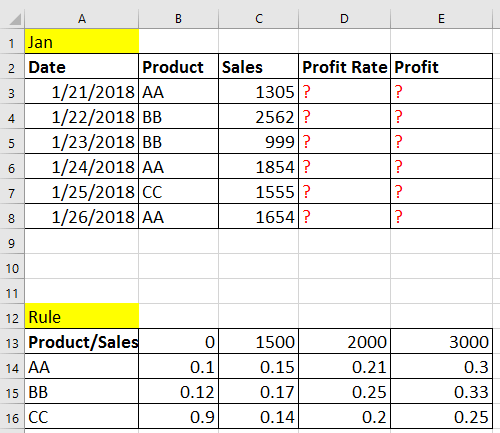
ค้นหาแล้วคูณตามเกณฑ์
ในการจัดการงานนี้ฉันจะใช้ฟังก์ชัน VLOOKUP หรือ INDEX
1. เลือกเซลล์ถัดจากการขายจริงของผลิตภัณฑ์พิมพ์สูตรนี้ =VLOOKUP(B3,$A$14:$E$16,MATCH(C3,$A$13:$E$13),0)กด Enter คีย์และลากจุดจับเติมบนเซลล์ที่คุณต้องการคำนวณอัตรากำไร ดูภาพหน้าจอ:
ในสูตร B3 และ C3 เป็นเกณฑ์ที่ 1 และ 2 ที่คุณค้นหาตาม A14: E16 และ A13: E13 เป็นช่วงที่มีสองเกณฑ์
2. จากนั้นในคอลัมน์ถัดไปให้พิมพ์สูตรนี้ =D3*C3แล้วลากจุดจับเติมเหนือเซลล์ที่คุณใช้ในการคำนวณกำไร ดูภาพหน้าจอ:
เคล็ดลับ:
คุณยังสามารถใช้ฟังก์ชัน INDEX =INDEX($B$14:$E$16,MATCH(B3,$A$14:$A$16,0),MATCH(C3,$B$13:$E$13)) เพื่อหาอัตรากำไรสัมพัทธ์
สุดยอดเครื่องมือเพิ่มผลผลิตในสำนักงาน
เพิ่มพูนทักษะ Excel ของคุณด้วย Kutools สำหรับ Excel และสัมผัสประสิทธิภาพอย่างที่ไม่เคยมีมาก่อน Kutools สำหรับ Excel เสนอคุณสมบัติขั้นสูงมากกว่า 300 รายการเพื่อเพิ่มประสิทธิภาพและประหยัดเวลา คลิกที่นี่เพื่อรับคุณสมบัติที่คุณต้องการมากที่สุด...

แท็บ Office นำอินเทอร์เฟซแบบแท็บมาที่ Office และทำให้งานของคุณง่ายขึ้นมาก
- เปิดใช้งานการแก้ไขและอ่านแบบแท็บใน Word, Excel, PowerPoint, ผู้จัดพิมพ์, Access, Visio และโครงการ
- เปิดและสร้างเอกสารหลายรายการในแท็บใหม่ของหน้าต่างเดียวกันแทนที่จะเป็นในหน้าต่างใหม่
- เพิ่มประสิทธิภาพการทำงานของคุณ 50% และลดการคลิกเมาส์หลายร้อยครั้งให้คุณทุกวัน!
